1、打开word,插入艺术字。找到“插入>>艺术字”,插入即可。
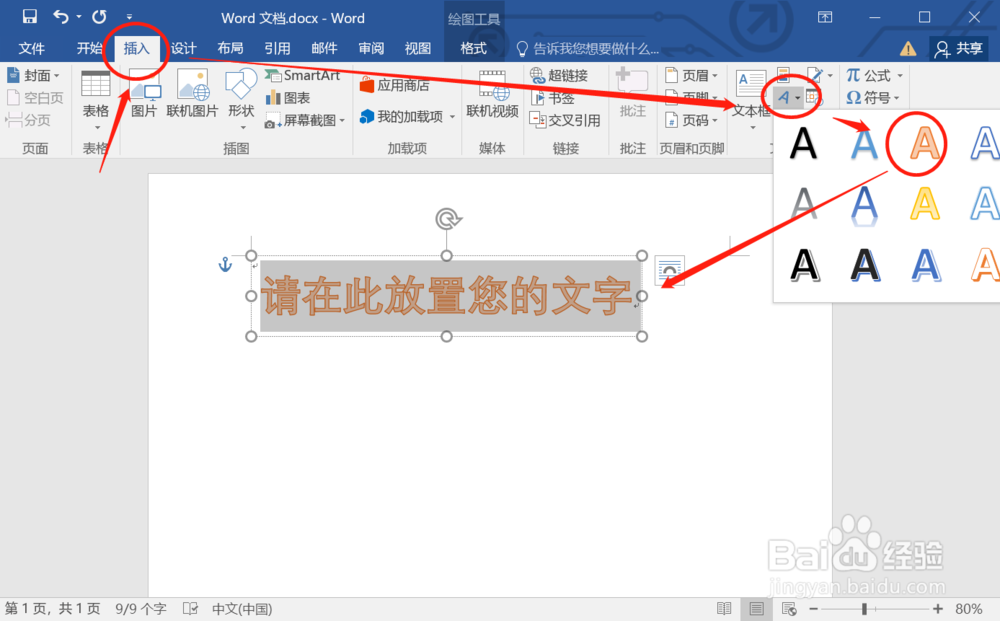
2、输入艺术字,然后复制。比如输入艺术字“好”,然后什么Ctrl+C复制。
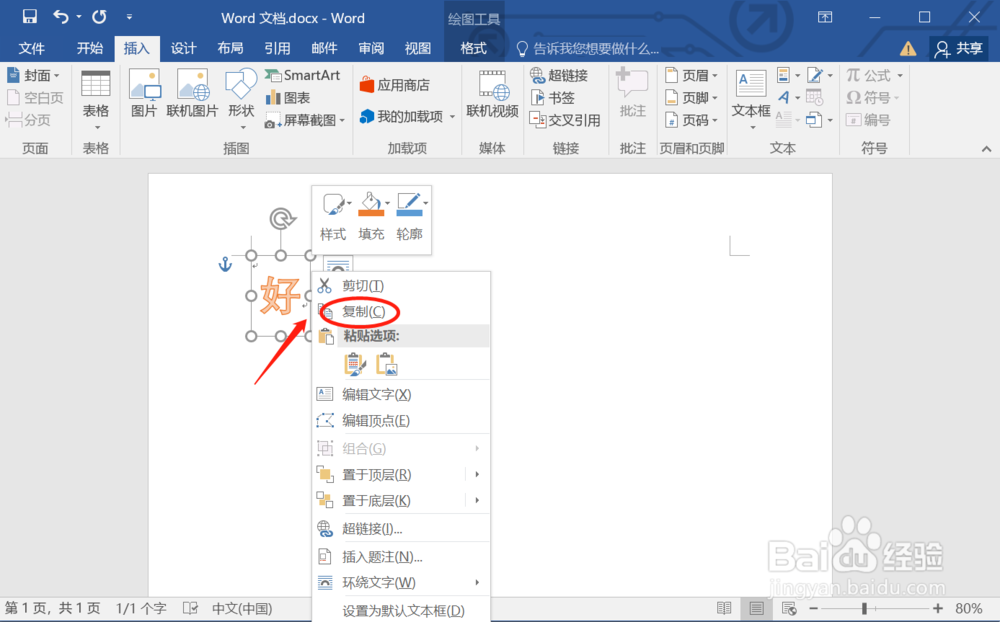
3、打开PowerPoint,找到“选择性粘贴”。

4、在选择性粘贴方式选择“图片(Windows元文件)”。粘贴后,可以将文字放大一点。
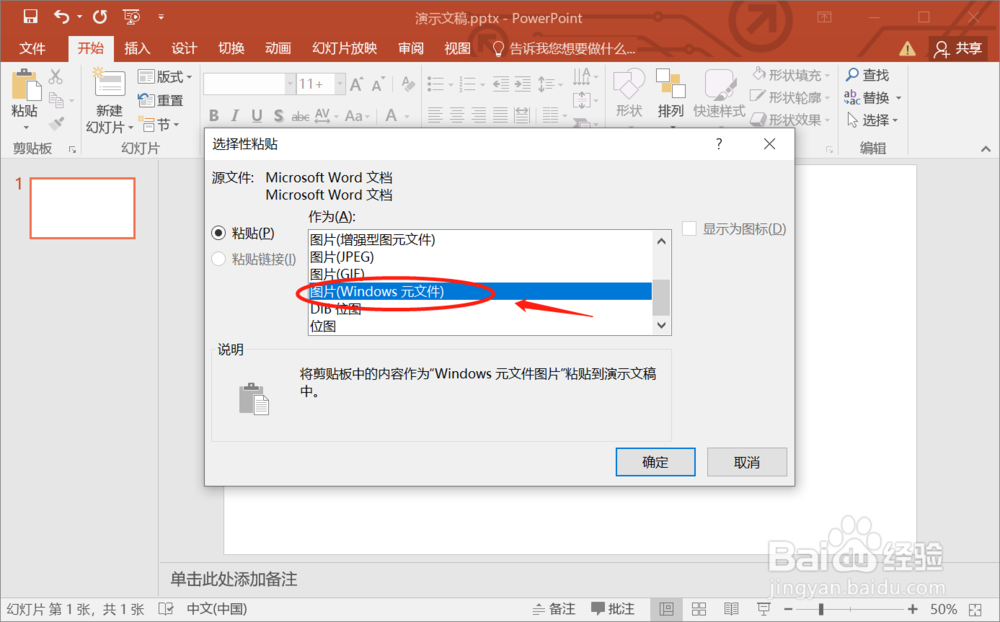
5、选择文字,右键找到“组合>>取消组合”。

6、弹出取消组合确认,选择“是”即可。

7、最后,选择文字就可以拖动拆分了。拆分后,再插入些形状效果就可以更好的演示了。

时间:2024-10-12 06:58:00
1、打开word,插入艺术字。找到“插入>>艺术字”,插入即可。
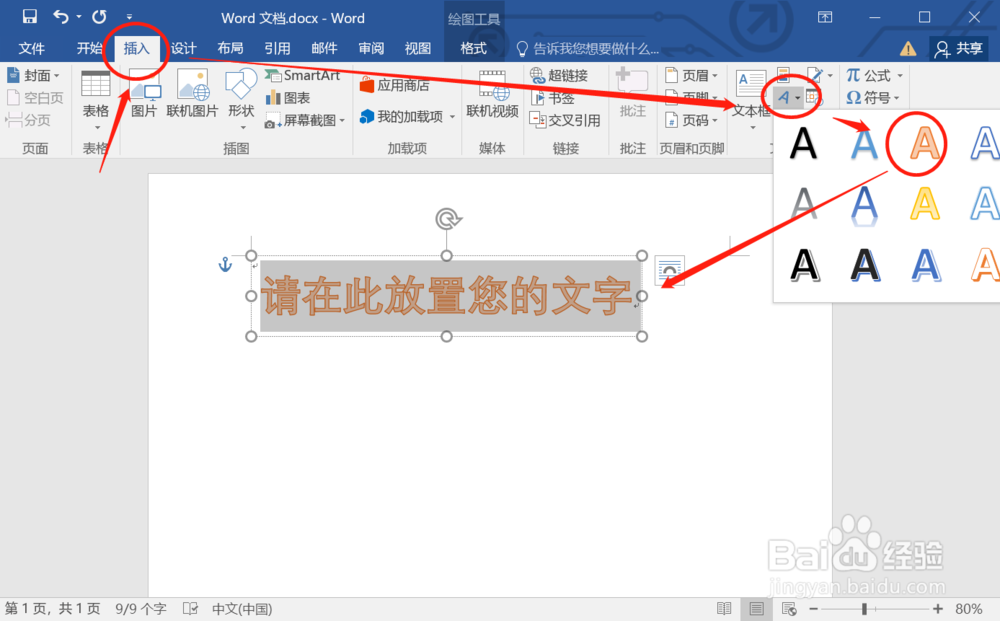
2、输入艺术字,然后复制。比如输入艺术字“好”,然后什么Ctrl+C复制。
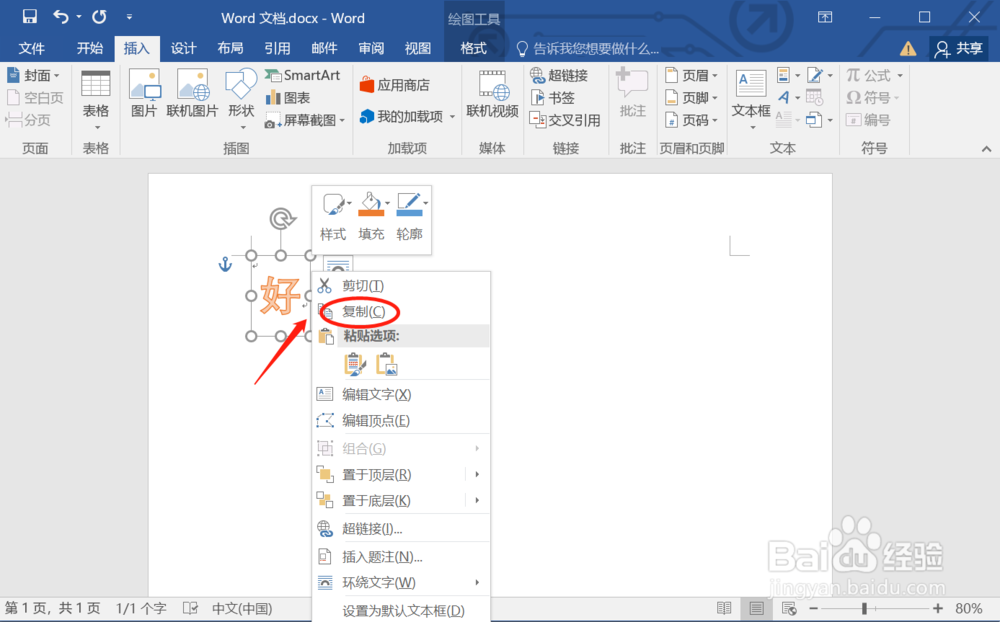
3、打开PowerPoint,找到“选择性粘贴”。

4、在选择性粘贴方式选择“图片(Windows元文件)”。粘贴后,可以将文字放大一点。
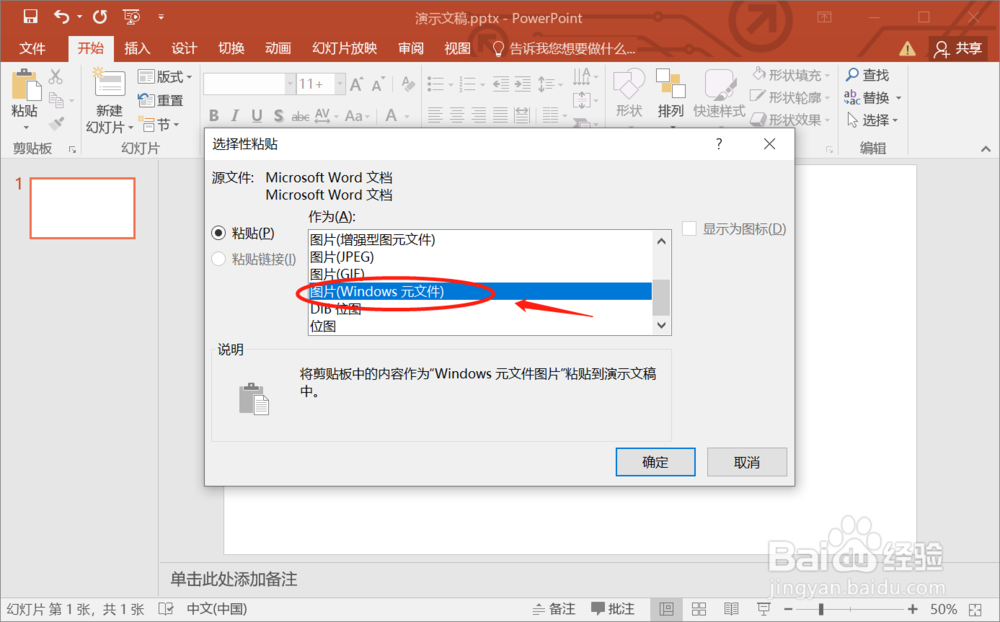
5、选择文字,右键找到“组合>>取消组合”。

6、弹出取消组合确认,选择“是”即可。

7、最后,选择文字就可以拖动拆分了。拆分后,再插入些形状效果就可以更好的演示了。

